ブログを書いている人は、記事をTwitterに投稿することでいろいろな人に見てもらえるので効果的ですよね。
TwitterでURLリンクを貼ると、自動的にアイキャッチ(画像)付きで表示されるのですが・・・

Twitterで画像表示されますが、画像が小さく両端が見切れてしまっています。

画像表示してくれるのはいいけど小さい…

せっかくのアイキャッチが残念ね…
しかし、他のツイートを見ていたら、画像サイズの大きいものもあることに気づきました。


こっちの方が見やすいじゃん!
やはり画像が大きいほうが目立つし、アイキャッチも見やすいですよね。
この記事では、Cocoonにおいて、Twitterカードの画像を大きくする方法についてまとめます。
[amazon asin=”4800720516″ kw=”ブログ ルカ”]
Twitterカードの大きさについて
カードサイズの特徴を比較します。
正直、小さい画像のメリットはあまり感じられません。
アイキャッチ画像を設定していない人はどちらでもいいかも?
Cocoon設定のOGP設定
Twitterカードの設定は【Cocoon設定>OGP】にあります。
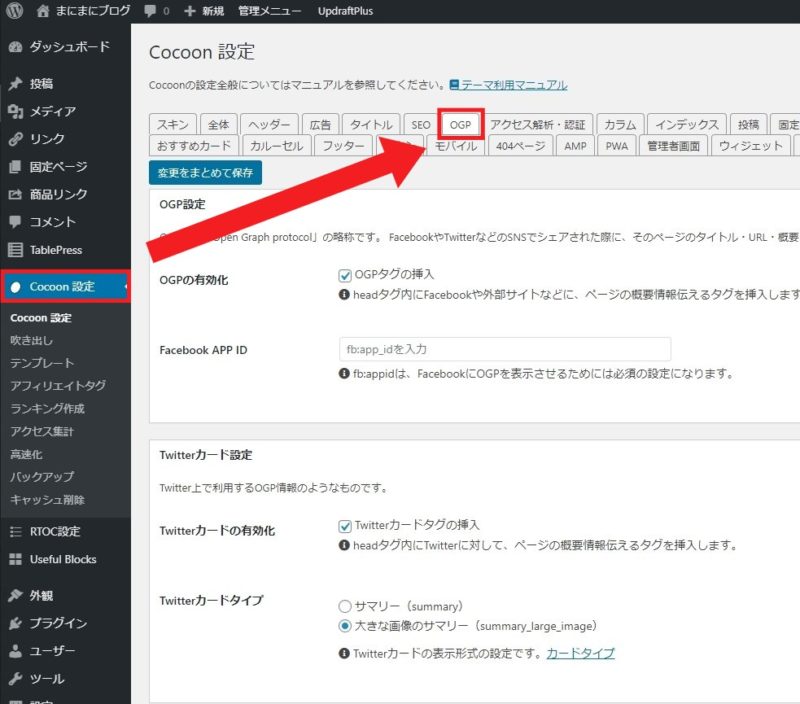
Twitterカード設定のカードタイプが
- サマリー
- 大きな画像のサマリー
とあるので、大きな画像のサマリーを選択して、変更をまとめて保存します。
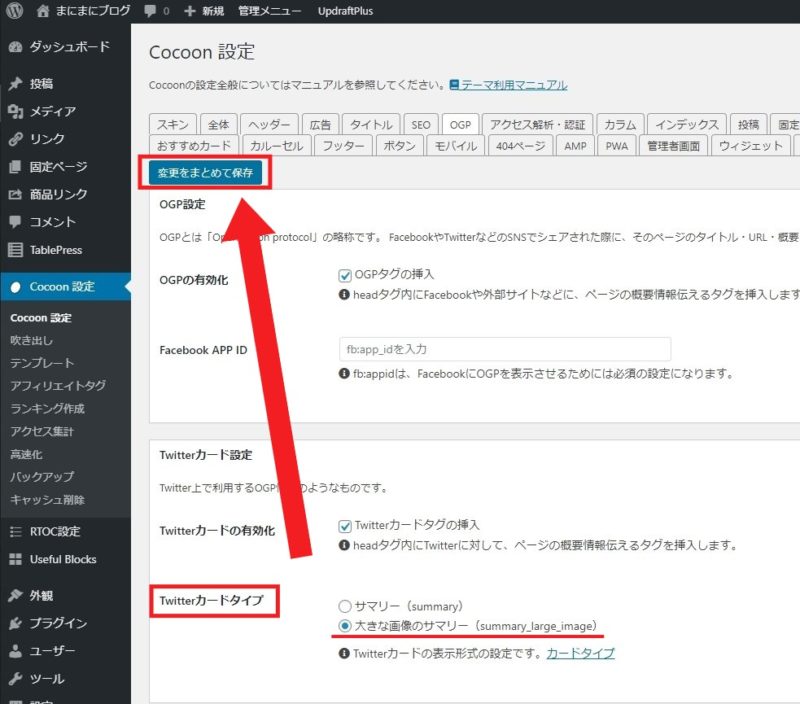
これで完了です。
Twitterへの投稿でアイキャッチが見やすくなりました。
反映に時間がかかるのでキャッシュ削除
OGPの設定で完了なのですが、キャッシュが残っていると反映に時間がかかることがあります。
なので、関連するキャッシュを削除します。
【Cocoon設定>キャッシュ削除】の項目から
- SNSキャッシュの削除
- ブログカードキャッシュの削除
をすることですぐに反映されました。
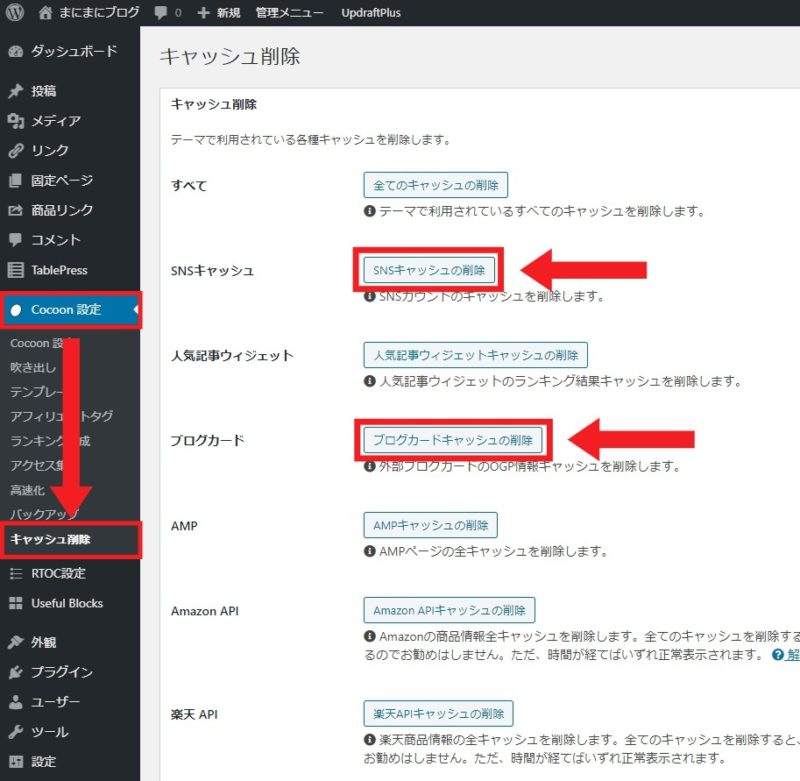
Twitterカードの画像を大きくする方法のまとめ
Twitterカードで画像を大きくする方法について紹介しました。
- Twitterカードの画像は大きい方が見やすい
- Cocoon設定のOGPタブから変更
- 反映に時間がかかる場合はキャッシュ削除









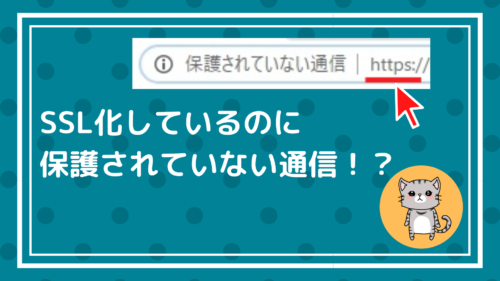
コメント